Cosa faresti se il tuo smartphone fosse danneggiato lo stesso giorno in cui hai programmato una videochiamata importante? Se non hai WhatsApp sul tuo Fire Tablet, molto probabilmente non potresti effettuare la chiamata. Potresti perdere una grande opportunità di carriera. O forse deluderesti una persona cara che non vedeva l’ora di fare una chat video con te.

Evita di perdere chiamate, messaggi o riunioni quando il telefono non funziona. Scopri come installare e utilizzare WhatsApp sul tuo tablet Fire.
Sommario:
Come installare WhatsApp su Fire Tablet
Anche se potrebbe non essere così diffuso come le installazioni per smartphone, WhatsApp può essere installato su tablet Amazon Fire, anche su quelli più vecchi. Questo perché la base per Fire OS è Android 2.3 (e versioni successive), WhatsApp funzionerà con Android 2.3.3 e versioni successive. Pertanto, l’app è compatibile praticamente con tutte le versioni di Fire OS, tra cui:
- Fuoco HDX

- Amazon Fire HD

- Kindle Fuoco 7-10

I tablet Fire non sono i dispositivi più facili su cui installare app di terze parti perché sono bloccati per impostazione predefinita. Il blocco è messo in atto dal produttore per fungere da protezione. Come puoi immaginare, WhatsApp verrà installato solo dopo aver sbloccato questa protezione predefinita.
Segui questi passaggi per consentire le installazioni di “Origini sconosciute” sul tablet Fire:
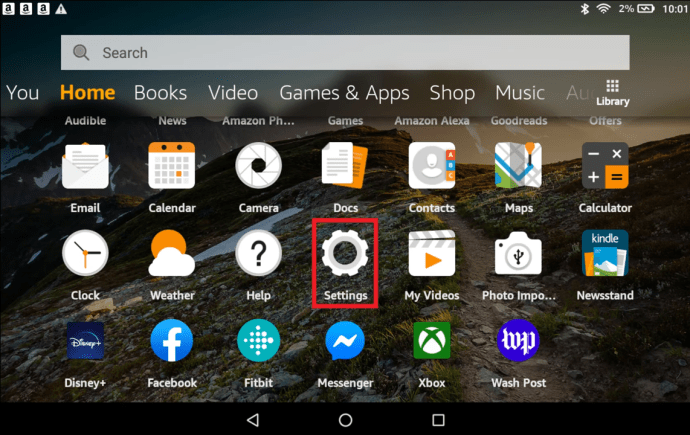
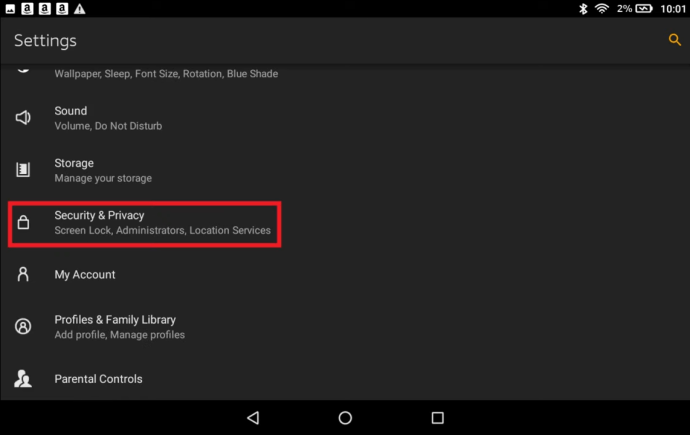
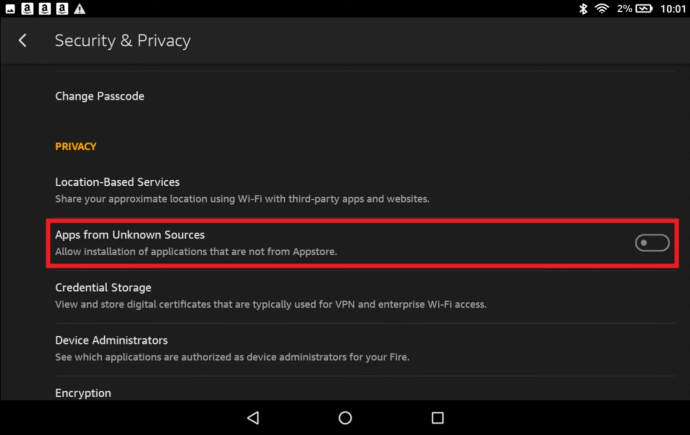
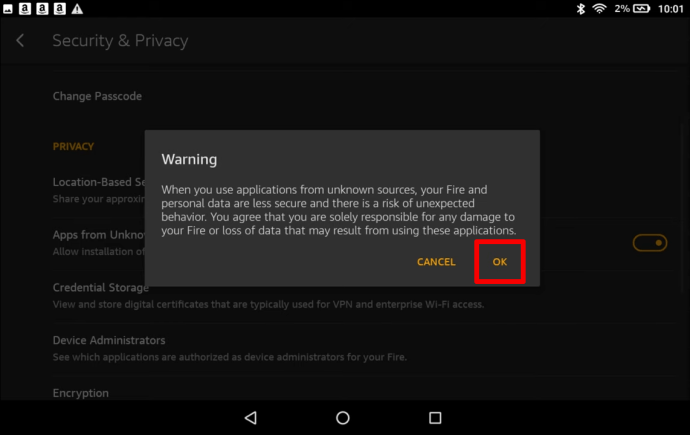
Per eseguire questa attività su Fire OS 4.0 (2012 o precedenti), procedi nel seguente modo:
Al termine, il tuo tablet Fire è pronto per l’installazione di WhatsApp o di altre applicazioni di terze parti. Scarica l’ultima versione di WhatsApp direttamente dal loro sito web. Ecco come:
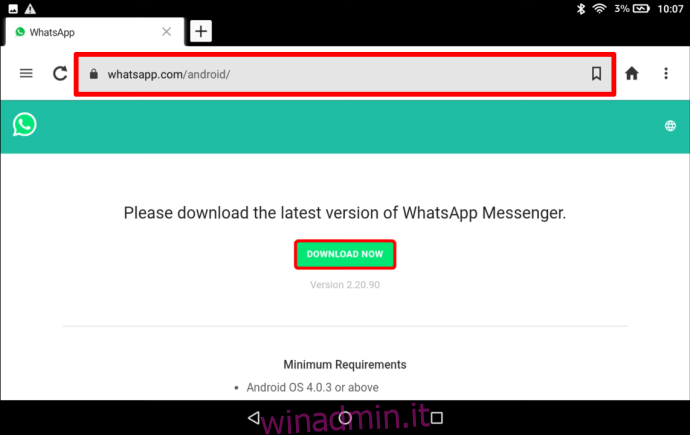
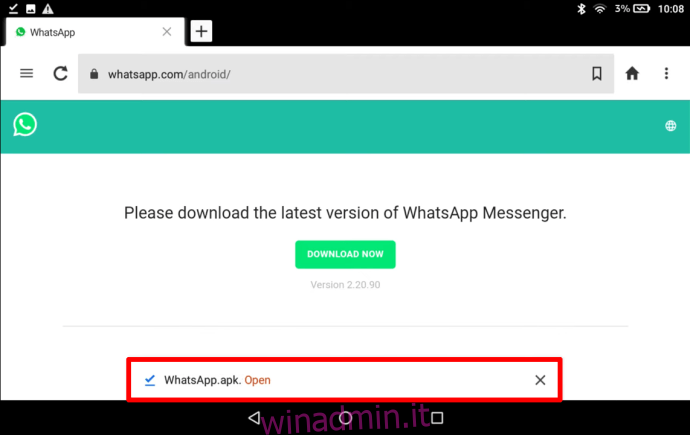
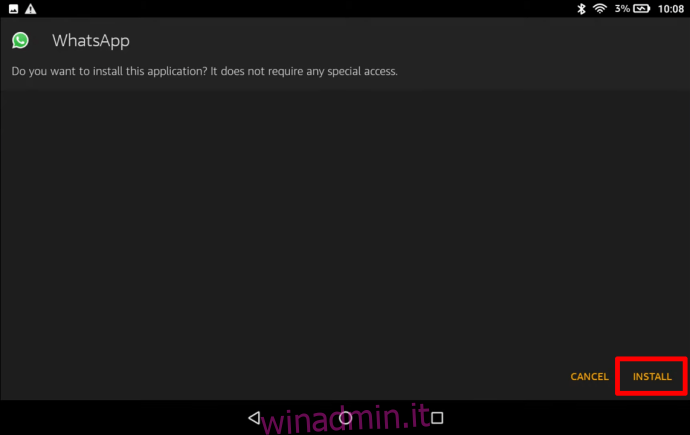
Potrebbe essere necessario installare WhatsApp una seconda volta se viene visualizzata una finestra di conferma che ti chiede di confermare. Una volta completato il download, termina l’installazione con questi passaggi:
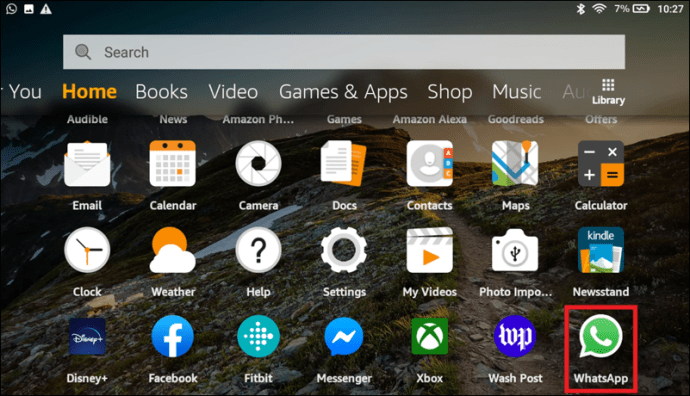
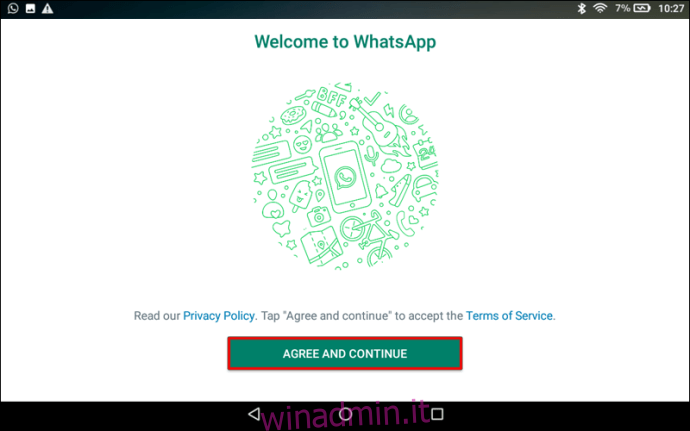
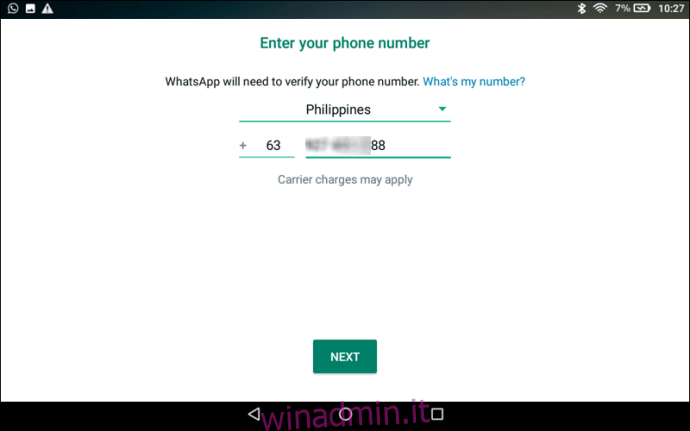
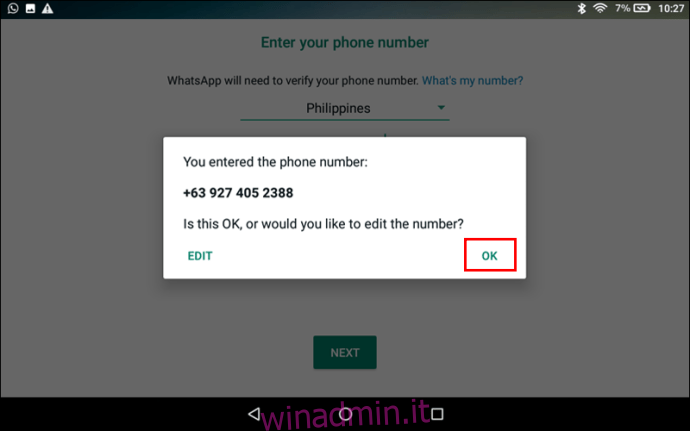
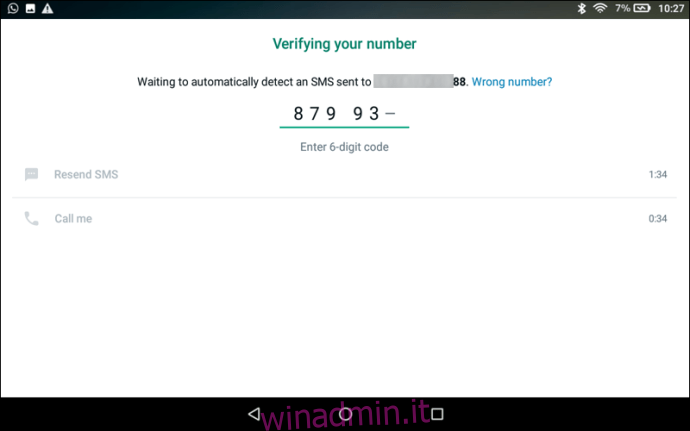
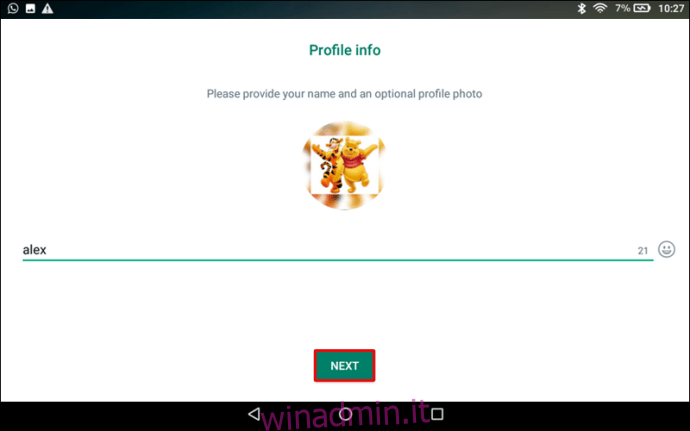
Prendi nota di queste importanti informazioni relative al tuo numero di telefono:
- È necessario ottenere la verifica del numero di telefono per installare l’applicazione.
- WhatsApp consentirà a un solo dispositivo alla volta di utilizzare lo stesso numero di telefono.
- WhatsApp sul tuo cellulare si disattiverà se utilizzi lo stesso numero di telefono del tablet Fire.
- Puoi riattivare WhatsApp tra telefono e tablet secondo necessità.
Diversi utenti hanno trovato troppo scomodo condividere un numero con due dispositivi. Alcuni di loro hanno risolto con successo questo problema, mentre altri non sono stati in grado di far funzionare i passaggi in modo coerente. Ecco le soluzioni alternative se desideri provarle:
WhatsApp richiederà anche l’accesso a file, foto, contenuti multimediali e contatti durante il processo di configurazione. Se si nega l’accesso durante l’installazione, è possibile modificare l’impostazione in un secondo momento. Tuttavia, devi consentire a WhatsApp di accedere ai tuoi contatti per chattare con altre persone.
Come utilizzare WhatsApp su Fire Tablet?
Una volta installato WhatsApp, puoi connetterti immediatamente con i tuoi contatti che utilizzano l’applicazione. Segui questi passaggi per identificare quale dei tuoi contatti utilizza WhatsApp:
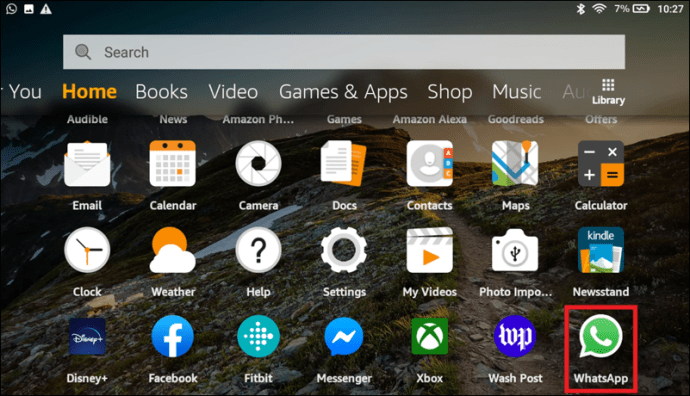
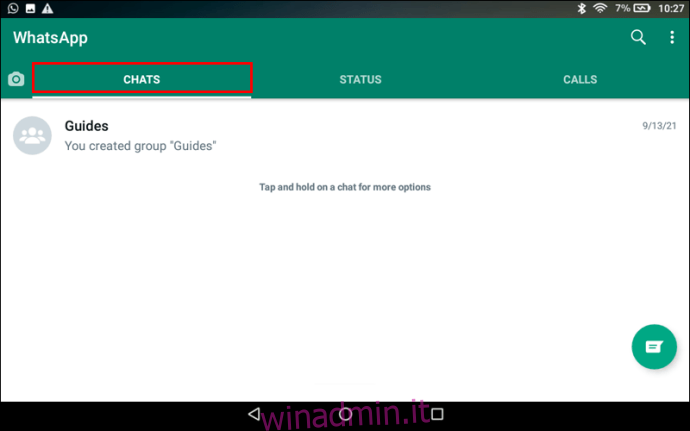
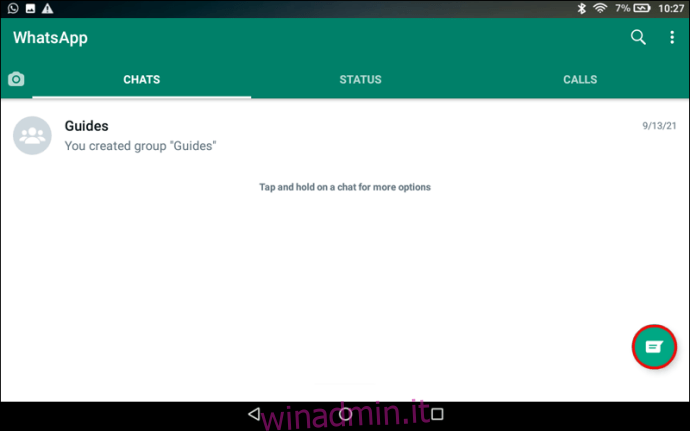
L’app creerà una nuova chat con una persona che scegli nella tua rubrica. Se non vedi il contatto, al momento non usano WhatsApp. Un’altra possibile ragione è che hanno un numero di telefono straniero. In tal caso, inserisci il formato internazionale completo per i numeri stranieri nella tua rubrica, in modo che vengano visualizzati nell’elenco delle chat.
Se hai contatti che attualmente non utilizzano WhatsApp, l’app può inviare loro inviti. Ecco come invitare i tuoi contatti a partecipare:
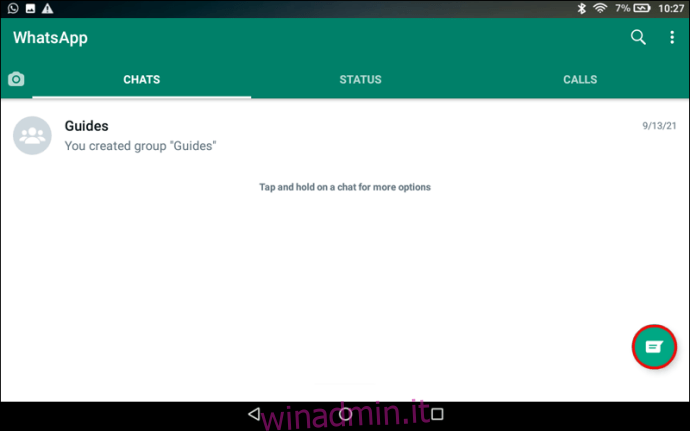
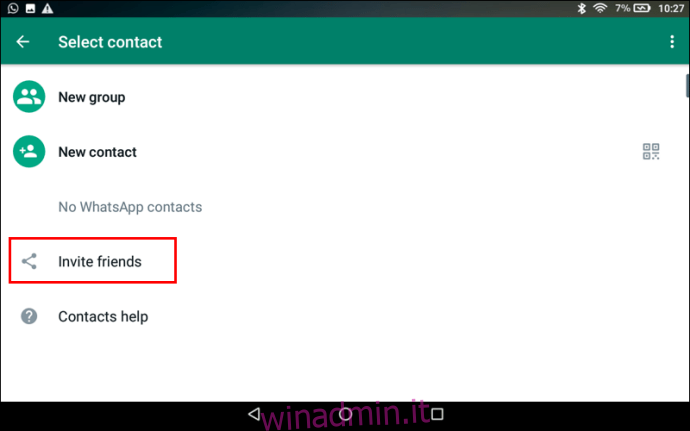
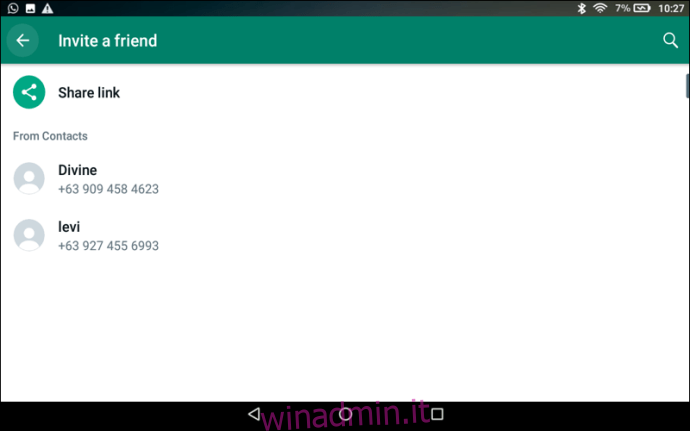
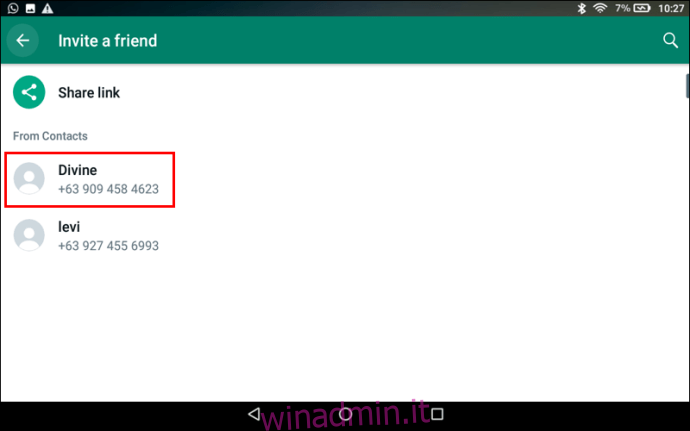
Puoi connetterti con le nuove persone che incontri su WhatsApp in qualsiasi momento. Per aggiungere una nuova persona ai tuoi contatti:
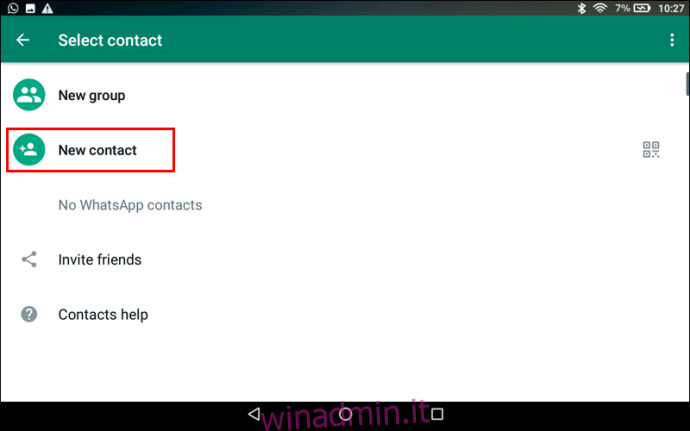
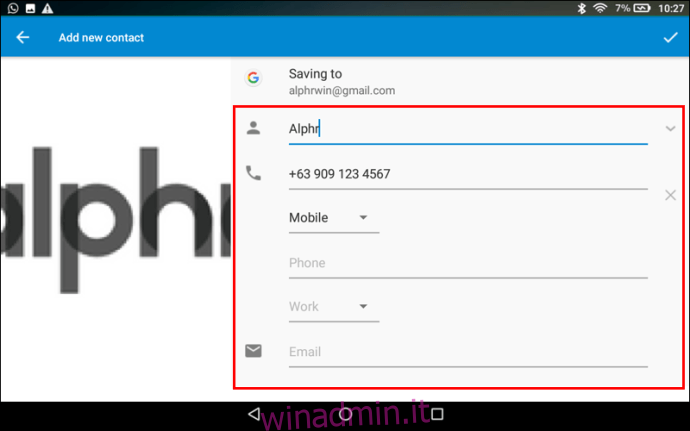
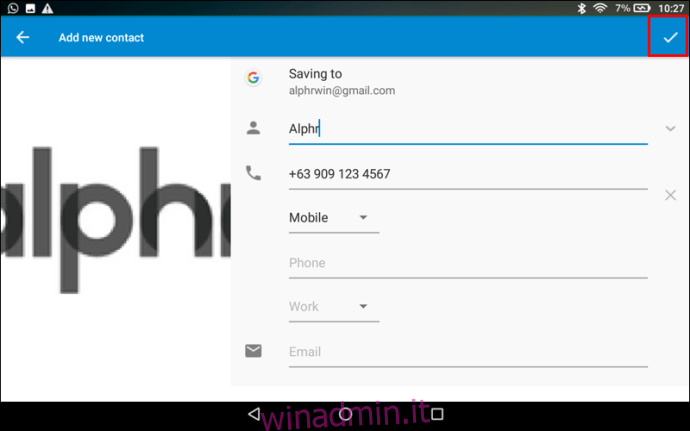
Se il nuovo contatto è già su WhatsApp, le sue informazioni verranno popolate se avvii una nuova chat con lui.
Stato WhatsApp
Lo “Stato” è una funzione all’interno dei contatti per condividere testi e aggiornamenti video con le persone nella tua rubrica. Gli aggiornamenti sono crittografati end-to-end e scompaiono dopo 24 ore. Tu e il contatto dovete avere i reciproci numeri di telefono per utilizzare questa funzione.
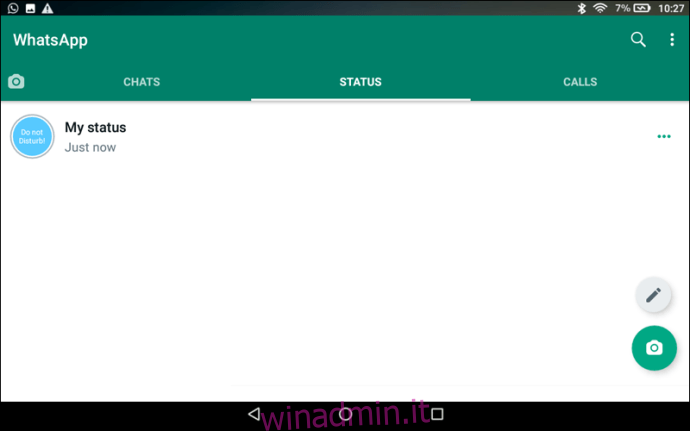
Chat video WhatsApp
Uno dei modi più popolari per comunicare con i contatti è una chat video. Usa WhatsApp su un tablet Fire avvia una chat video con questi passaggi:
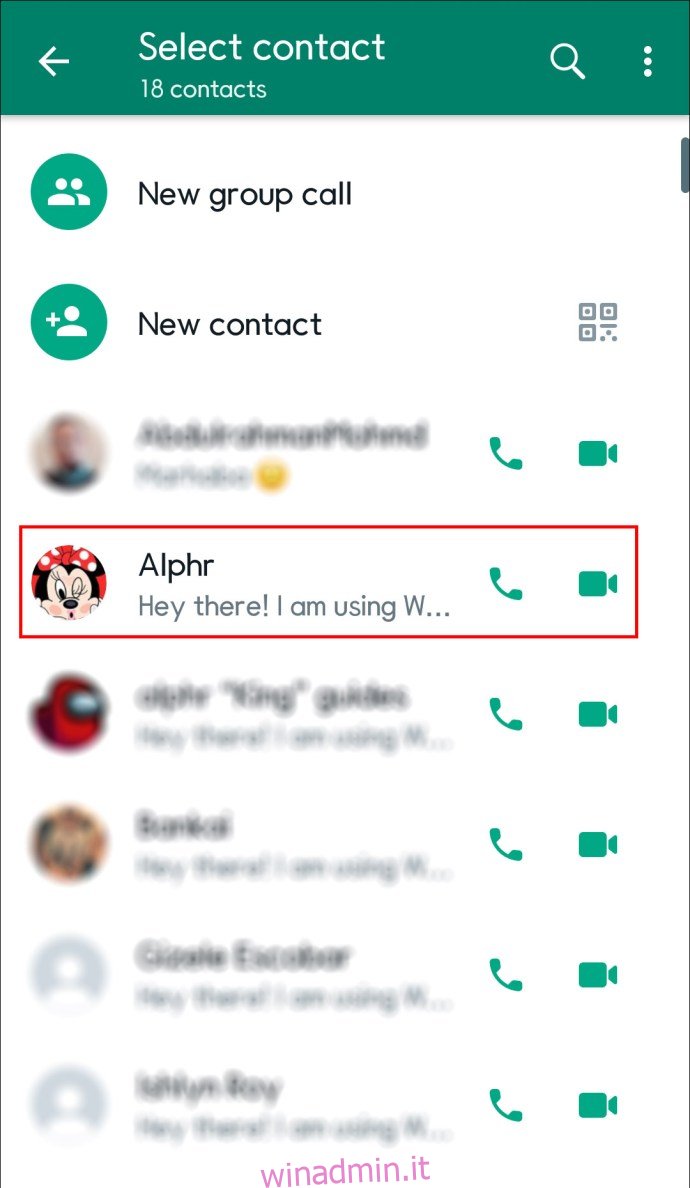
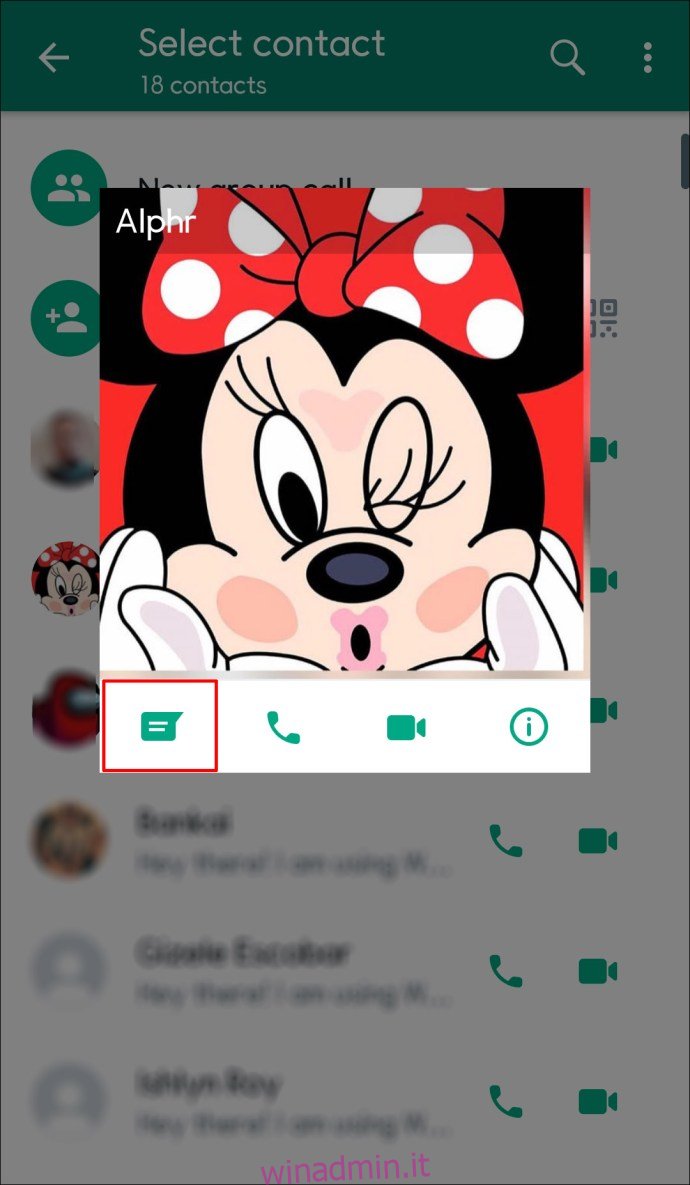
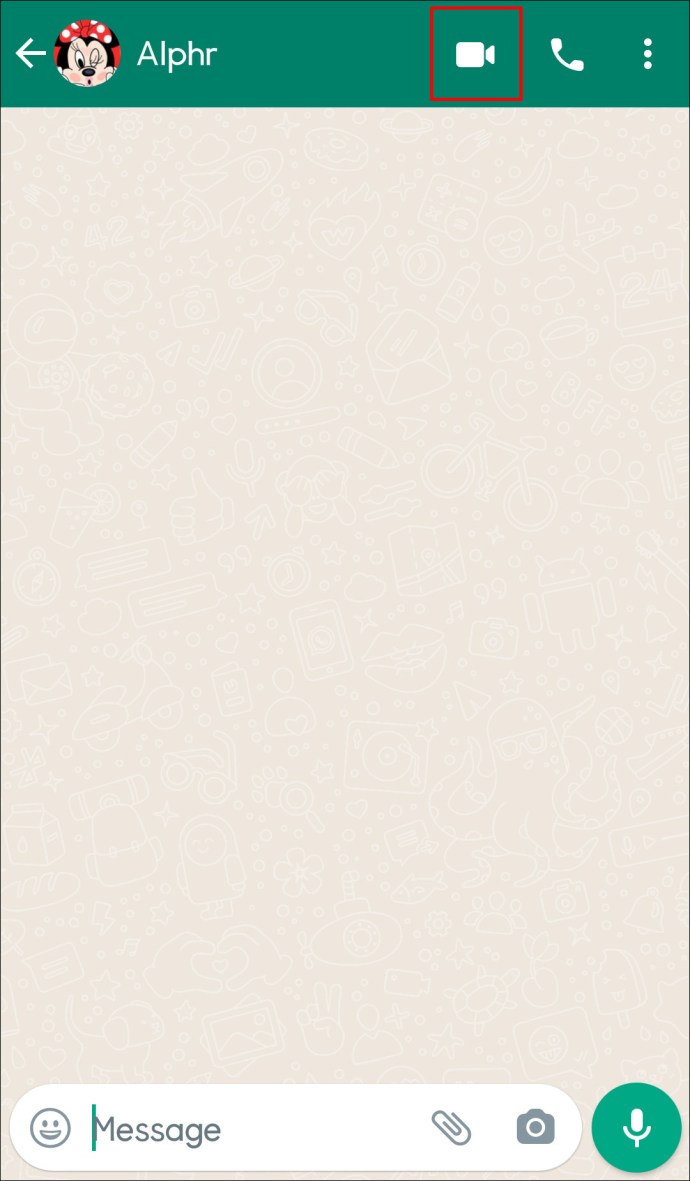
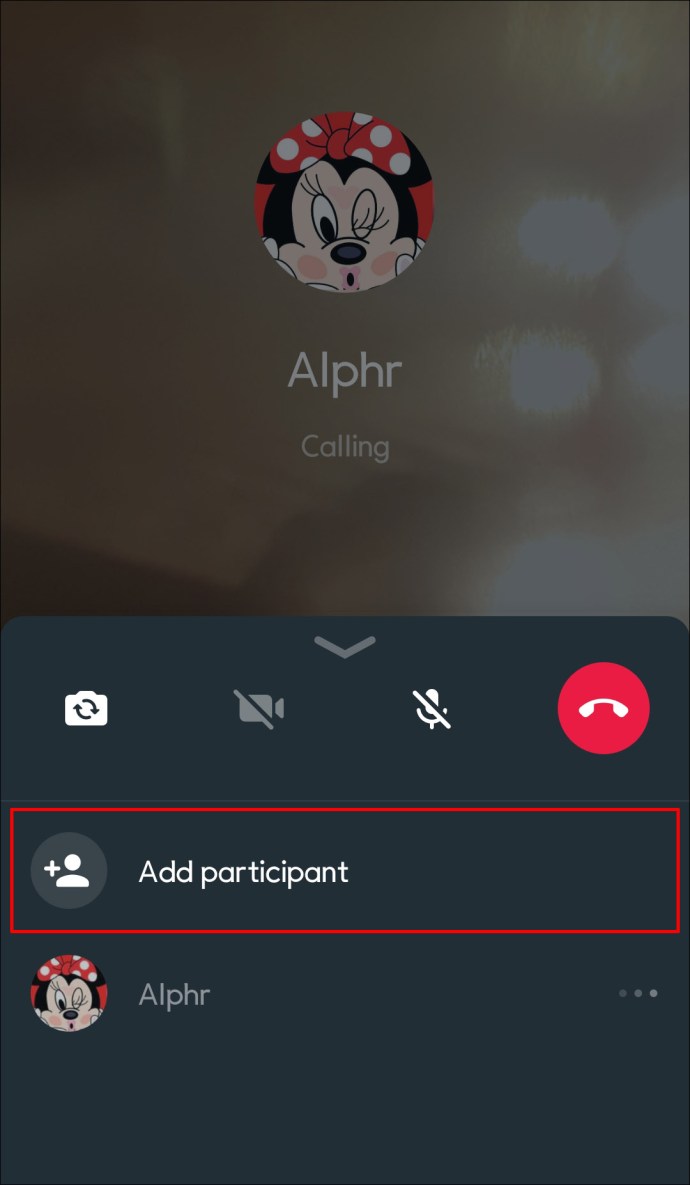
WhatsApp Sicurezza e sicurezza
Puoi comunicare con i contatti da qualsiasi parte del mondo. Tuttavia, dovresti sapere come utilizzare WhatsApp sul tuo tablet in modo sicuro. WhatsApp ha funzionalità di sicurezza integrate. L’app suggerisce di praticare anche le misure di sicurezza proattive, che includono:
- Modifica le tue impostazioni sulla privacy per controllare chi vede le tue informazioni. Questi sono i passaggi:
- Vai alla barra delle azioni e tocca “Altre opzioni” (3 linee verticali).

- Seleziona “Impostazioni”.
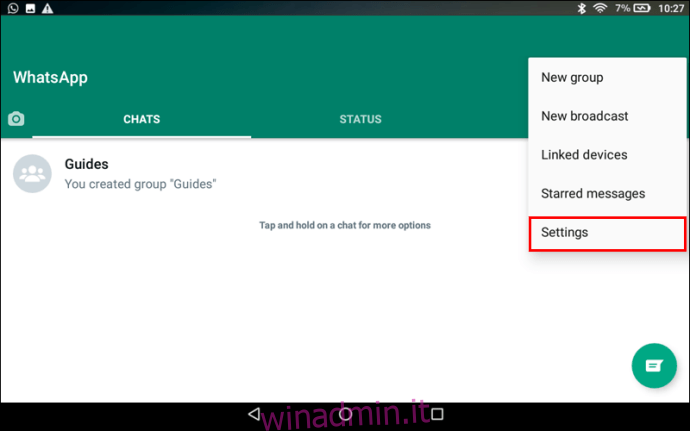
- Tocca “Account”.
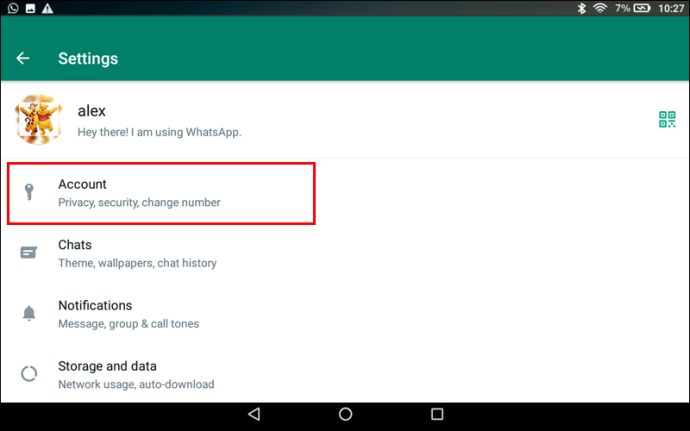
- Vai su “Privacy” per cambiare chi può vedere i tuoi aggiornamenti di stato e altre opzioni sulla privacy.
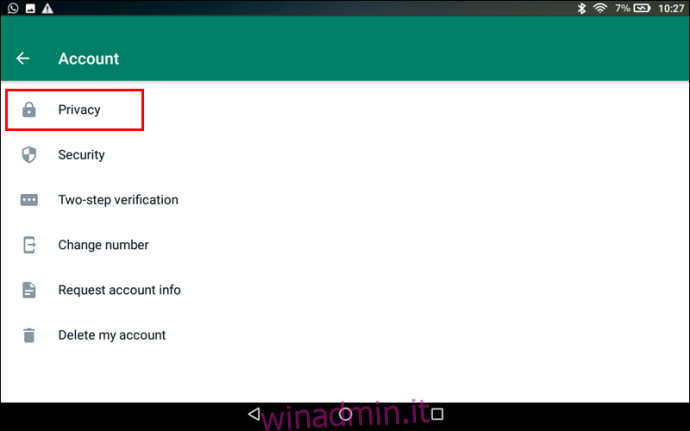
- Utilizza i controlli di gruppo che consentono solo all’amministratore di inviare messaggi di gruppo.
- Comunica solo con i contatti che conosci.
- Riconsiderare l’inoltro dei messaggi per evitare la diffusione di informazioni errate.
- Blocca i mittenti che inviano contenuti problematici.
WhatsApp incoraggia gli utenti a segnalare messaggi, foto o video inappropriati. Invia contenuti multimediali solo a persone che conosci, poiché gli altri possono salvare i tuoi messaggi. Puoi anche segnalare attività come il cyberbullismo al supporto di WhatsApp. Visita il sito Web di WhatsApp per informazioni complete sulle loro pratiche di sicurezza e privacy.
Resta in contatto senza scuse
Se hai un incidente con il cellulare, WhatsApp è uno strumento di connettività alternativo. Scarica WhatsApp sul tuo tablet Fire per goderti tutti i suoi vantaggi quando non puoi viaggiare. Puoi anche visualizzare foto e video più facilmente del tuo telefono cellulare e avere una conversazione privata uno contro uno o una riunione virtuale. WhatsApp mette a portata di mano amici, parenti e colleghi, vicini o lontani che siano.
Se usi WhatsApp, sai già che è pieno di fantastiche funzionalità e opzioni. Dicci quali funzionalità utilizzi più spesso. Usi l’app per lavoro o per piacere? Lascia le tue risposte nella casella dei commenti qui sotto.

